U盘启动三种模式详细解
在制作土豆U盘PE系统时,有几中模式可以选择如下图,应该怎么选取这些模式呢?

首先是PE模式,上面列举了三种模式,分别默认模式,ISO模式,本地模式
1、默认模式:此模式是将PE系统安装在U盘,需使用U盘为媒介进行启动,这也是小篇使推荐的模式,方便计算机系统的的管理和维护,此模式不适合UEFI模式启动(UEFI模式对应的硬盘模式是GPT分区)
2、ISO模式
此模式同样是将PE系统安装在U盘,需使用U盘为媒介进行启动,此模式支持UEFI模式启动(UEFI模式对应的硬盘模式是GPT分区)
3、本地模式
此模式将PE系统安装在本地硬盘上,不需要U盘进行启动,在启动菜单中加入PE系统菜单,但些模式是从硬盘中分中一部分作为PE系统的分区,因此,进硬盘的管理有一定的限制,比如,不能进行全盘分区等操作
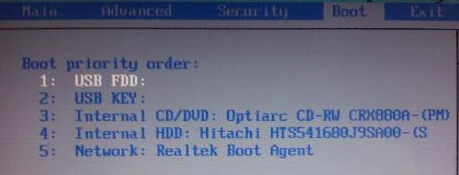
制作好土豆PE系统(非本地模式)后,在主板设置U盘启动也是至关重要的,要主板中,一般的主板都会支持以下几种模式:
1、USB-FDD
FDD模式是指把U盘模拟成软驱模式,启动后U盘的盘符是A:,这个模式的U盘在一些支持USB-FDD启动的机器上启动时会找不到U盘,所以请酌情使用。
基本DOS系统是指仅仅加载IO.SYS、MSDOS.SYS和COMMAND.COM这3个DOS核心文件,不加载其他任何驱动和程序。
FDD模式的U盘,会出现A:\\>的提示符
2、USB-HDD
HDD模式是指把U盘模拟成硬盘模式;特别注意:如果选择了HDD模式,那么这个启动U盘启动后的盘符是C:,在对启动分区进行操作时就容易产生很多问题,比如:装系统时安装程序会把启动文件写到U盘而不是你硬盘的启动分区!导致系统安装失败。所以请尽量先选择HDD模式。
HDD模式的U盘,会出现C:\\>的提示符
3、USB ZIP
ZIP模式是指把U盘模拟成ZIP驱动器模式,启动后U盘的盘符大多是A:
ZIP模式的U盘,会出现A:\\>的提示符
小篇小结:
1、对于主板不支持UEFI启动的用户,制件PE时选择默认模式,U盘启动设置,一般设置为U盘启动即可
2、对于主板支持UEFI启动的用户,制作PE时选择ISO模式是首选,也可以选择默认模式,如选择的是默认模式,则需要在BIOS中设置非UEFI模式(即选择U盘启动时,不要选择前面带EFI的U盘选项进行启动)
3、本地模式则是比较简单的,不需要在BIOS中进行设置就可以进入PE系统,在这里小篇就不多说了。
以上U盘启动三种模式详细解内容出自土豆PE,感谢浏览~!
